Recomendação do software de criptografia de pastas
- Início
- Suporte
- Dicas - Renee SecureSilo
- Recomendação do software de criptografia de pastas
Resumo
Para evitar vazamentos de dados, as pessoas preferem bloquear pastas que economizam dados importantes dentro. O software de criptografia de pastas de profissão é uma das mais populares escolha. Aqui, vamos apresentar e comparar 3 software de criptografia popular e profissional para você.

Criptografia rápida Com a tecnologia de disco virtual criptografado, a criptografia de arquivos pode ser concluída em 1 segundo.
Fácil de usar oferece uma interface simples e intuitiva.
Boa criptografia aplique o algoritmo de criptografia AES256 com o formato não publicado.
Criptografia de vários tipos de arquivos Criptografe fotos, vídeos, documentos e aplicativos do Office.
Proteção Completa de Dados Proteja dispositivos USB, oculte arquivos, disfarce arquivos e gerencie senhas.
Criptografia rápida Com a tecnologia de disco virtual criptografado, a criptografia de arquivos pode ser concluída em 1 segundo
Fácil de usar oferece uma interface simples e intuitiva.
Boa criptografia aplique o algoritmo de criptografia AES256 com o formato não publicado.
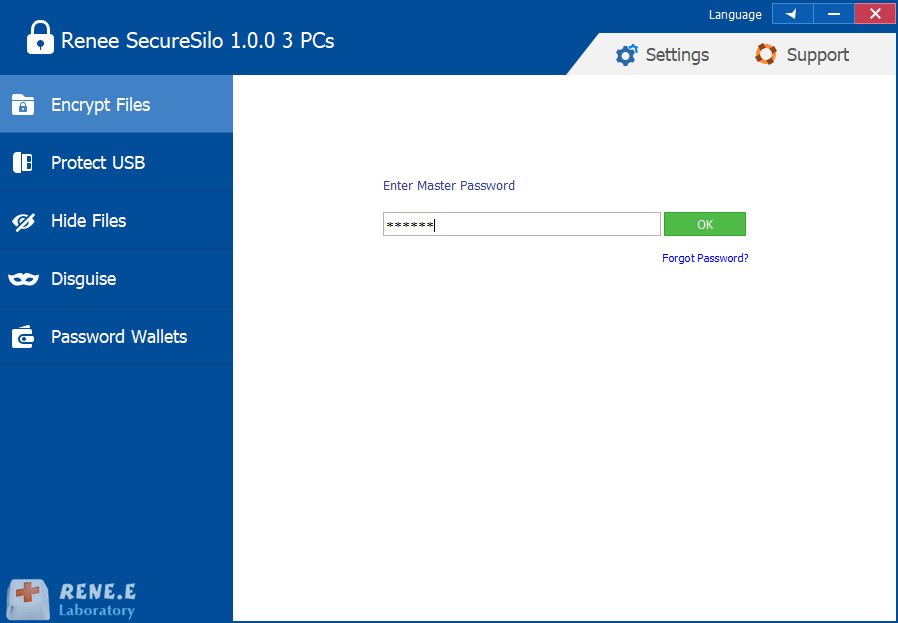
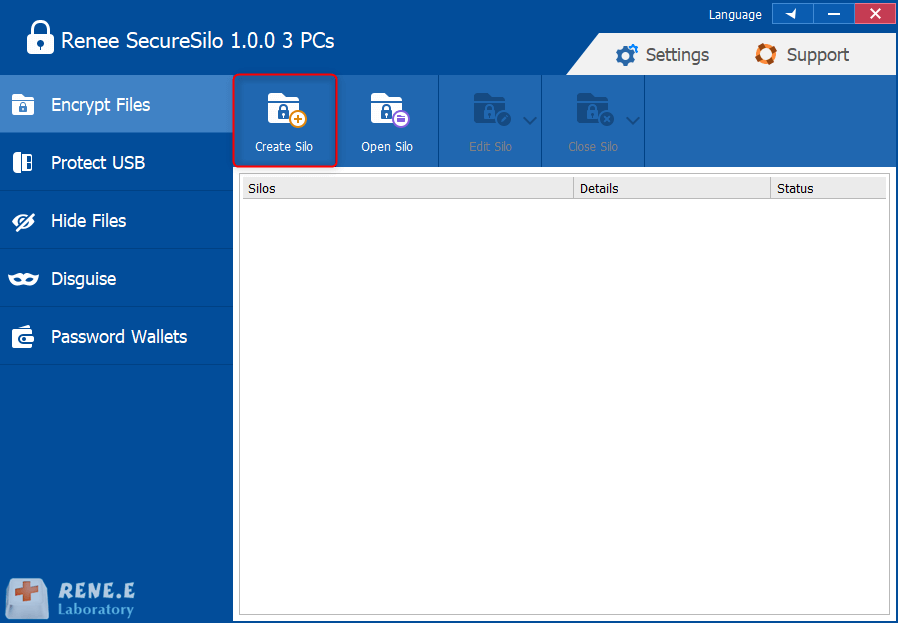
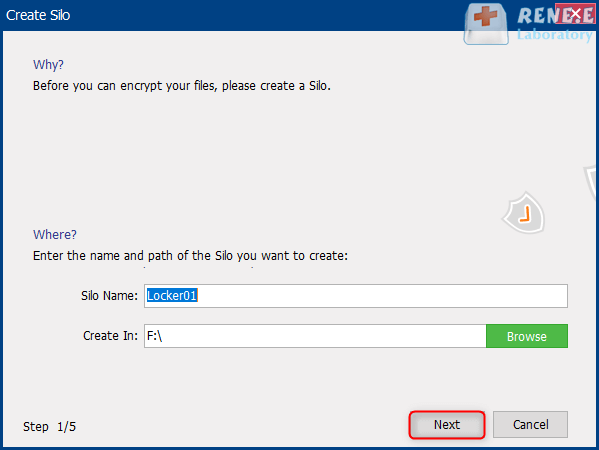
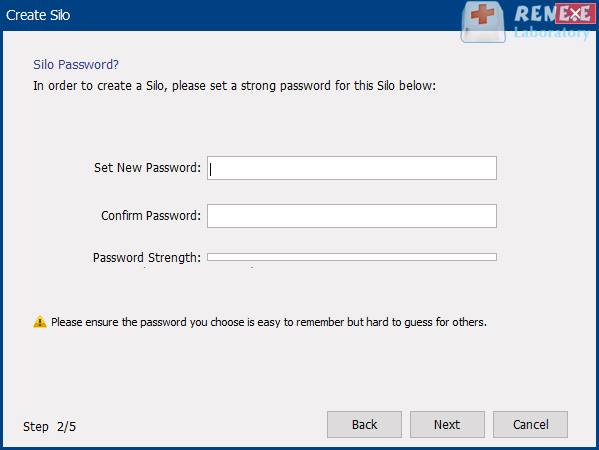
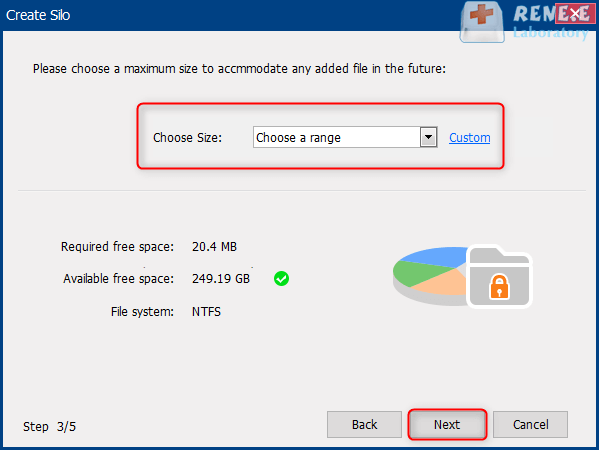
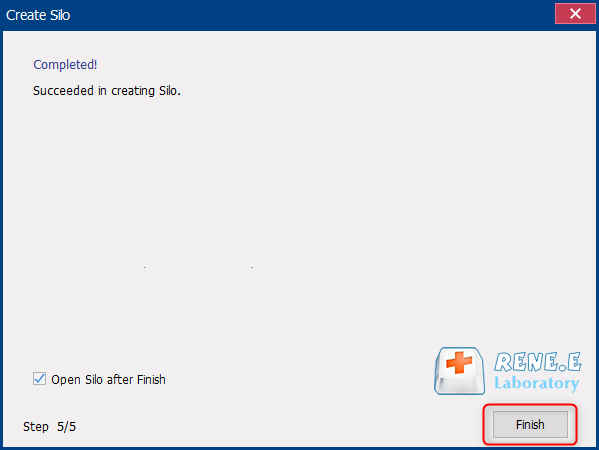
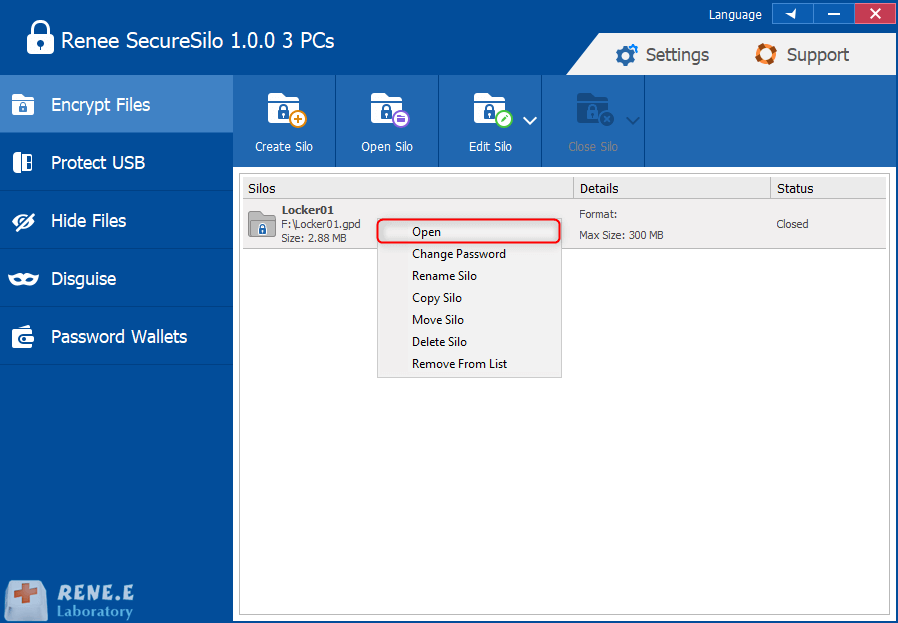
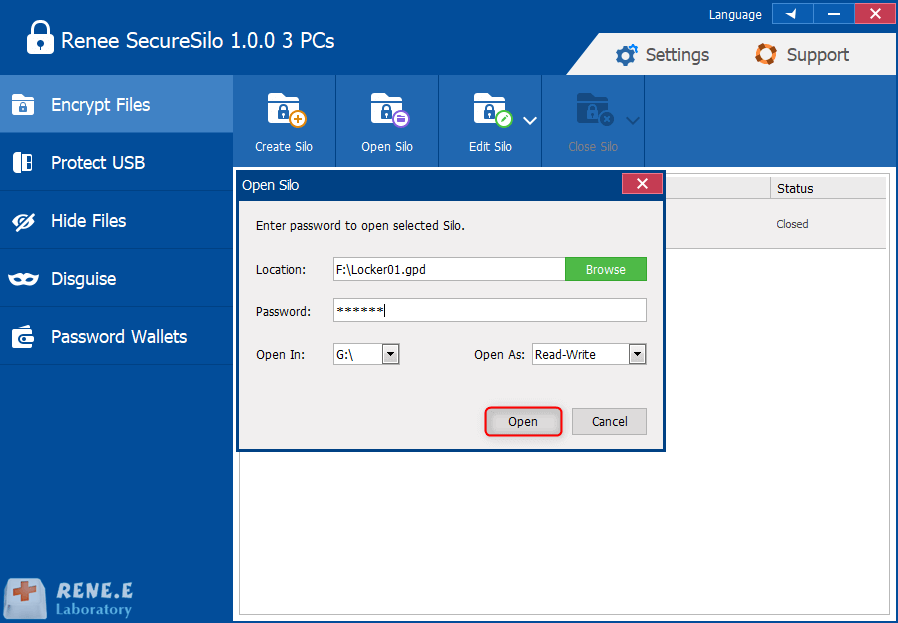
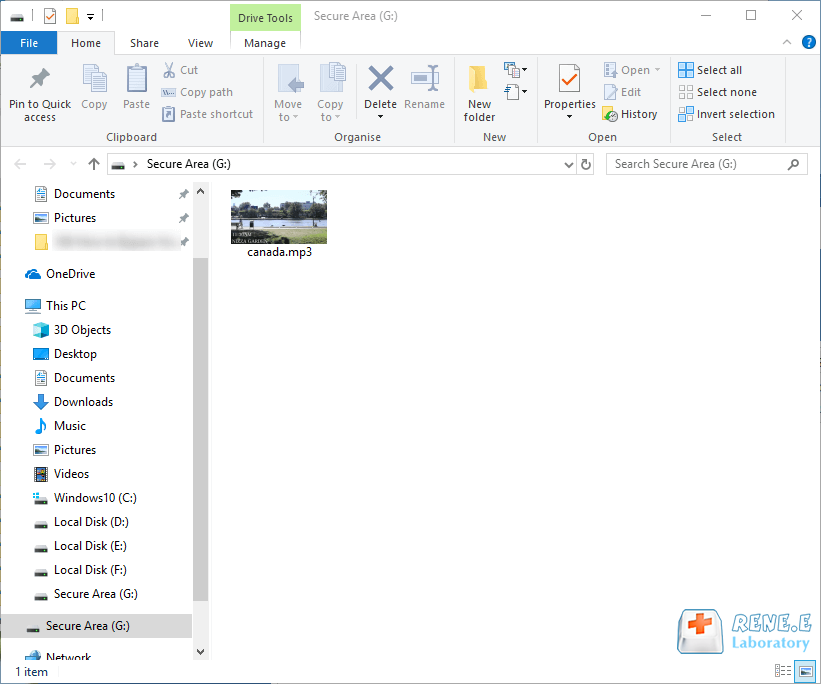
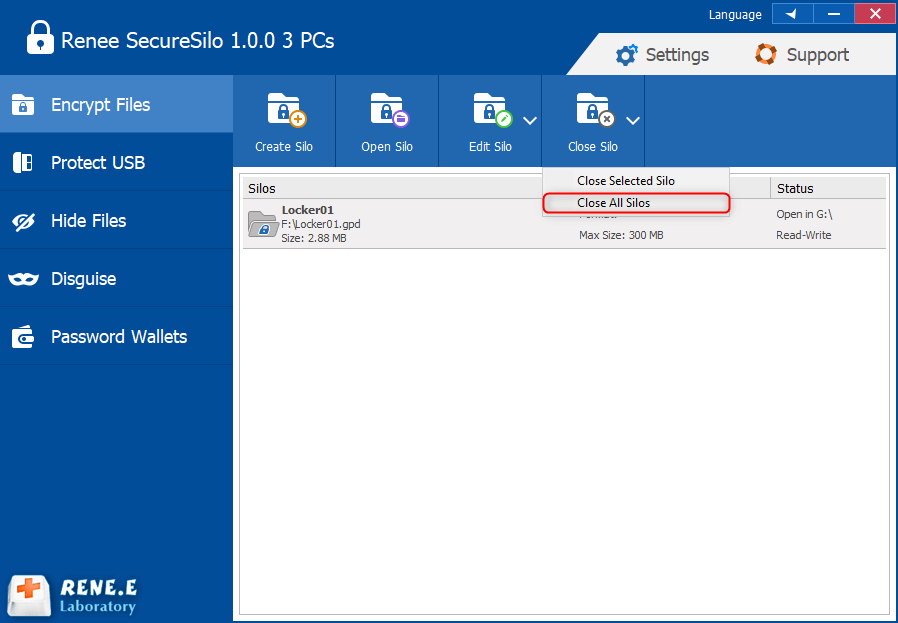

Simples de usar criptografe arquivos por senha com apenas alguns cliques.
Proteção segura Oculte e bloqueie arquivos do PC local ou unidade USB.
Privacidade forte oculte o formato de criptografia e evite o vazamento de dados privados.
Compactação e criptografia Suporta compactação e criptografia de arquivos de qualquer tipo, o que aumenta a segurança da transferência de arquivos.
Proteção contra crack É possível definir o bloqueio do programa após 5 vezes a senha errada digitada.
Proteção segura Oculte e bloqueie arquivos do PC local ou unidade USB.
Proteção segura Oculte e bloqueie arquivos do PC local ou unidade USB.
Compactação e criptografia Suporta compactação e criptografia de arquivos de qualquer tipo, o que aumenta a segurança da transferência de arquivos.
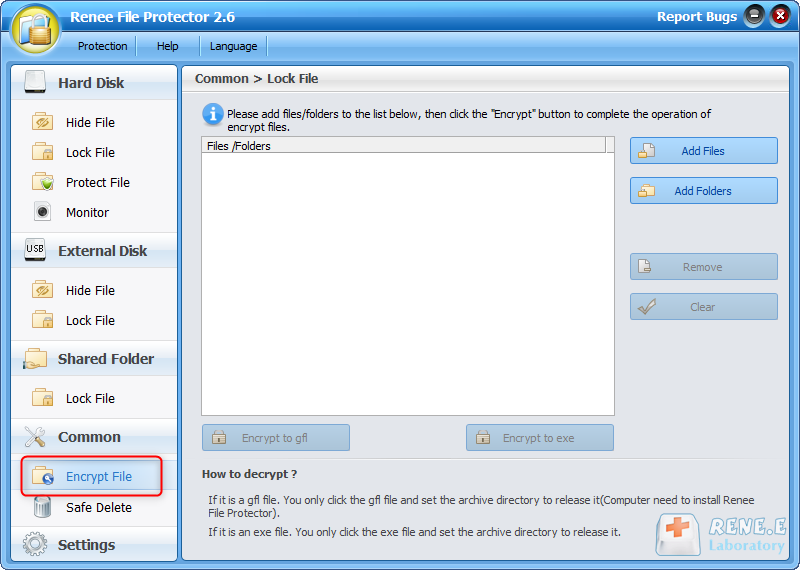
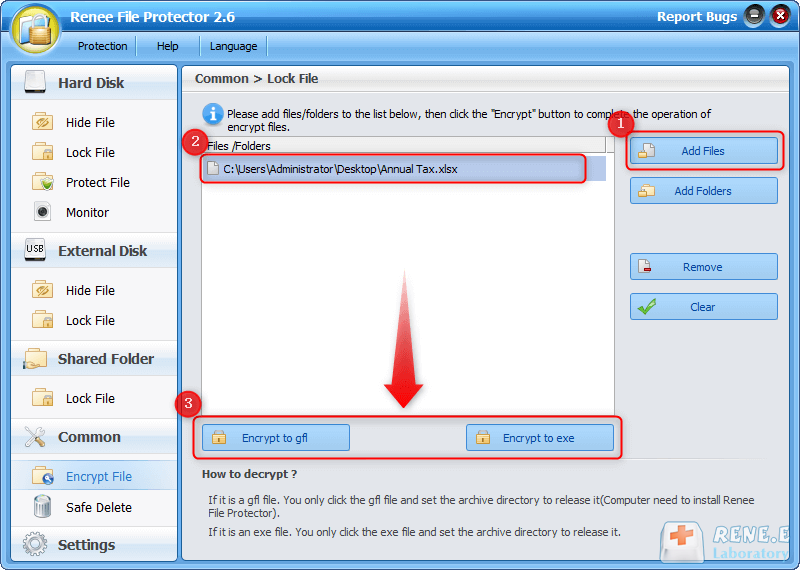
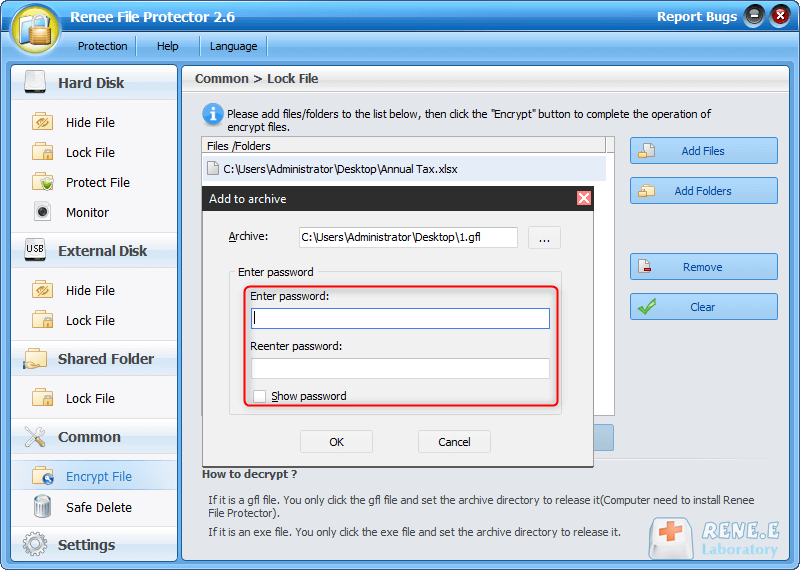
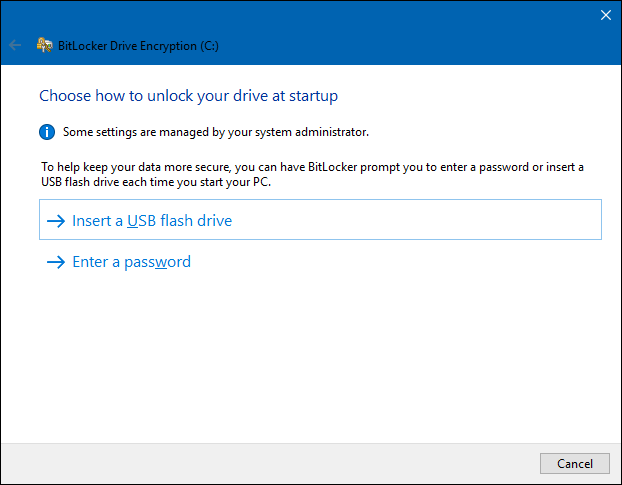

Simples de usar Bloqueie portas USB com apenas alguns cliques para especialistas e iniciantes.
Impedir vazamento de dados Impedir que dispositivos não autorizados se conectem ao PC.
Gerenciar Bloquear Bloquear dispositivos conectados, sites, aplicativos, portas USB, etc.
Monitorar atividades Encontre todas as atividades realizadas no dispositivo conectado.
Proteção automática No caso de senhas incorretas inseridas por mais de 5 vezes, notificações de alarme serão enviadas. A desinstalação do programa requer a senha.
Simples de usar Bloqueie portas USB com apenas alguns cliques para especialistas e iniciantes.
Impedir vazamento de dados Impedir que dispositivos não autorizados se conectem ao PC.
Gerenciar Bloquear Bloquear dispositivos conectados, sites, aplicativos, portas USB, etc.
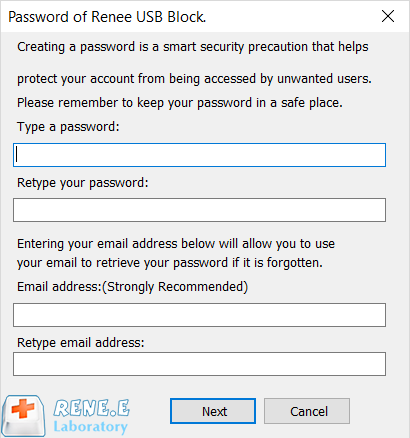
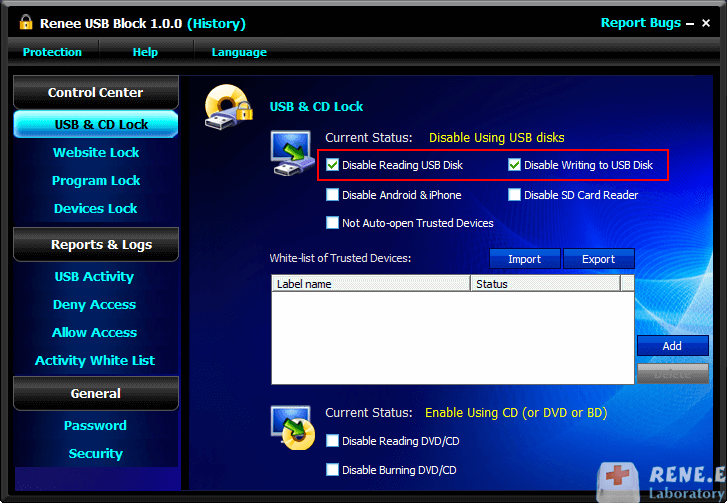
Link relacionado :
Como gerenciar senhas no Windows 10 ?
27-01-2021
Pedro : O Windows 10 foi amplamente aceito e instalado em muitos computadores. Se você é um usuário do Windows...
Como gerenciar senha em dispositivos iOS?
27-01-2021
Luísa : Para as pessoas que vivem na sociedade moderna, como lembrar e gerenciar contas e senhas pode ser um...


